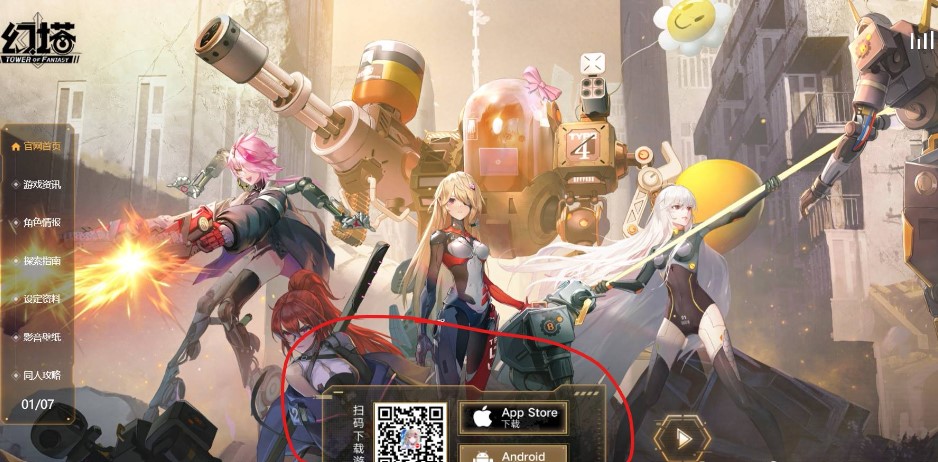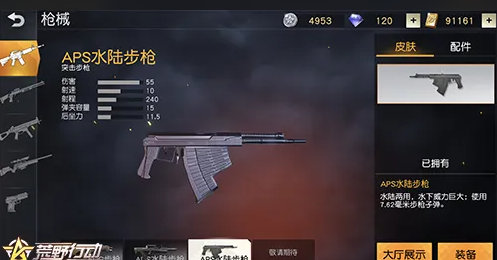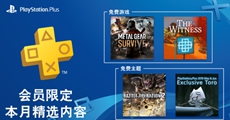PS图层怎么用 PS图层使用技巧
小编:07下载站 时间:2022-03-01 19:08:32
当我们第一次开始使用Photoshop时,会感到和困难。软件的界面上有丰富的工具按钮,滑块和其他各种工具,这让我们很难知道从哪里开始开始学习。学习图层的使用原理和方法是进行Photoshop学习的一个重要方面,那么PS图层怎么用?接下来我们一起来认识一下Photoshop中的图层使用原理和方法,帮助我们更好地使用Photoshop。
认识PS图层:
1.图层的作用——实现 Photoshop中的非破坏性编辑
在可能的情况下,我们在进行图片编辑的时候应该坚持非破坏性的编辑原则。这样我们就可以根据需要编辑图像,但也可以撤消其中任何的编辑操作,并且如果需要,还可以还原为原始文件。Lightroom和Google Photos等程序是非破坏性的编辑器,而Photoshop不是。
Photoshop中想要进行非破坏性编辑的方法是使用图层。图层就像是堆叠在图像顶部的一系列透明图纸。您可以在这些工作表上绘图,或对它们重新排序,但由于它们是透明的,您也可以看到它们下面的图层。
2.使用图层
理想情况下,每个编辑图层,或图层组都应保存在原本的图层上。这使您可以稍后调整编辑,使它们或多或少可见,还可以通过隐藏和删除图层来完全删除它们。

3.发现调整层
调整图层允许您以非破坏性方式更改图像的色调和颜色,您甚至可以根据需要在图像上堆叠尽可能多的调整图层。

单击“ 图层”面板中的“ 调整图层”图标,然后选择要进行的编辑类型。将打开一个“ 属性”框,对应于您选择的工具,您只需移动滑块即可进行更改。

调整图层的好处是可以随时编辑它们。只需双击图层即可完成此操作。您还可以使用“不透明度”滑块微调图层的效果, 降低不透明度以减少更改的影响,或者隐藏或删除任何不需要的效果。
相关软件下载推荐:Photoshop CC2019
以上就是对Photoshop中图层的简单介绍,想要更好地学习Photoshop这款软件,我们首先就是要学好图层的使用逻辑。希望这篇文章可以让大家更好地认识到Photoshop图层的重要性以及简单的使用方法和逻辑。